S příchodem Chromecast s Google TV, platforma Android TV zaznamenala nejvýznamnější změnu vzhledu za poslední léta. Pokud nemáte chuť čekat na automatickou aktualizaci vašeho stávajícího streamovacího zařízení s Android TV, můžete si toto nové rozhraní dopřát už nyní.
Zařízení s Android TV postupně obdrží aktualizaci na nové prostředí „Google TV“ v průběhu následujících let. Největší změnou je kompletně předělaná úvodní obrazovka. S pomocí několika aplikací si tento nový zážitek můžeme dopřát okamžitě, ještě před oficiální aktualizací.
Než se pustíme do práce, je nutné splnit pár podmínek. Předně, vaše zařízení Android TV (set-top box, televize, či dongle) musí běžet na Androidu 9 nebo vyšším. Tuto informaci zjistíte v *Nastavení* > *Předvolby zařízení* > *O zařízení* > *Verze*.
Důležité upozornění: Tento postup byl ověřen a funguje na Nvidia Shield TV v USA. Výsledky se na jiných zařízeních s Androidem a v jiných zemích mohou lišit.
Existuje několik souborů, které musíme dostat do vašeho Android TV. Prvním je samotný spouštěč Google TV Home. Ten zařídí většinu potřebného, ale záložka Hledat s ním nebude funkční. Pro její zprovoznění musíme ještě doinstalovat aktualizovanou aplikaci Google.
Google TV Home APK
Google Base APK
Stáhněte si oba soubory do vašeho mobilního telefonu, tabletu (Android, iPhone, iPad) nebo počítače. Poté je musíme přesunout do vašeho zařízení Android TV. Nejjednodušší způsob je využít cloudové úložiště, například Google Drive. Nahrajte oba soubory prostřednictvím webového rozhraní nebo mobilní aplikace Google Drive.
Následně, na vašem Android TV, otevřete Google Disk pomocí aplikace s názvem „File Commander.“
Otevřete Google Disk v aplikaci File Commander.
Jakmile jsou soubory nahrány na Google Disk, otevřete je v aplikaci File Commander na vašem Android TV.
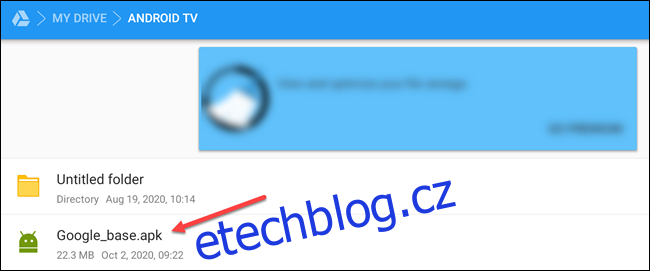
Při výběru APK souboru budete vyzváni k povolení instalace neznámých aplikací aplikaci File Commander. Zvolte možnost „Nastavení“.
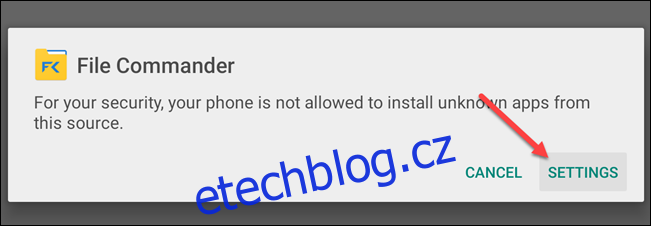
Aktivujte přepínač u aplikace File Commander. Tento krok nebude třeba opakovat při dalších instalacích.
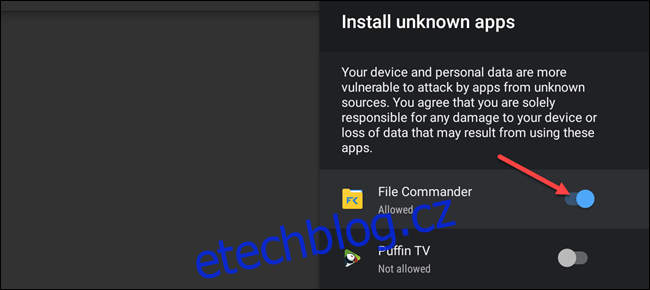
Nyní znovu vyberte APK soubor a na další obrazovce klikněte na „Instalovat“. Tento postup opakujte pro Google TV Home i Google Base APK.

Po instalaci potřebných aplikací můžeme nahradit starý Android TV Launcher. Aby se nová domovská stránka Google TV aktivovala, musíme nejprve odinstalovat starý launcher. Jelikož je Android TV Launcher systémová aplikace, jeho odinstalace vyžaduje trochu více práce.
Nejprve vyberte ikonu ozubeného kola na úvodní obrazovce Android TV a otevřete nastavení.
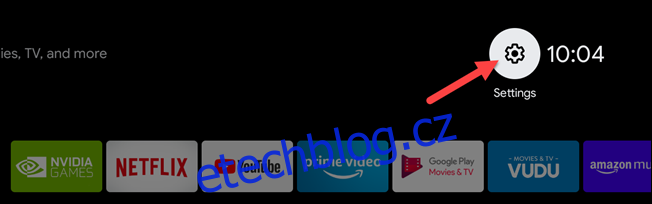
V nastavení sjeďte dolů a vyberte „Předvolby zařízení“.
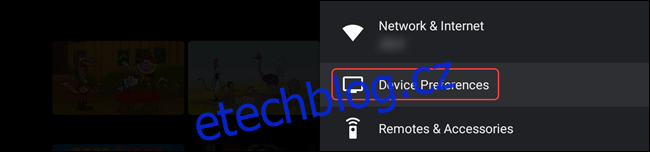
V horní části předvoleb vyberte „O“.
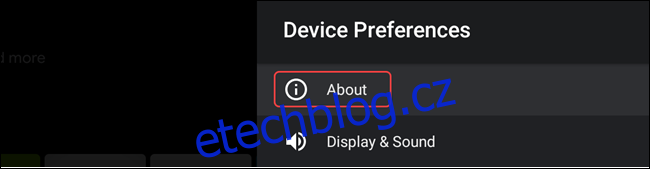
Přejděte dolů na „Sestavit“ a opakovaně na něj klikněte, dokud se neobjeví zpráva „Nyní jste vývojářem!“.
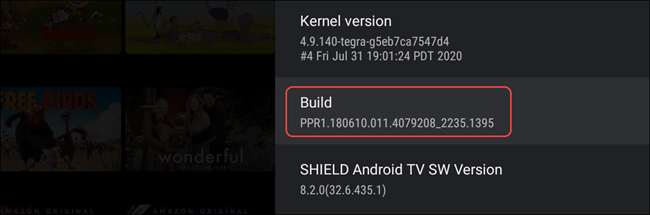
Stiskněte tlačítko Zpět na dálkovém ovladači a vyberte nově přidanou možnost „Možnosti pro vývojáře“.
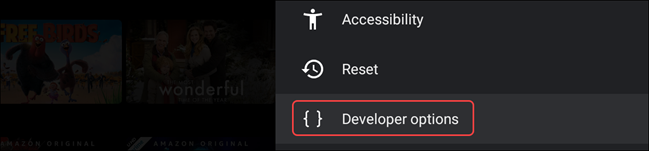
Aktivujte přepínač u „Ladění sítě“. To umožní posílat ADB příkazy do vašeho Android TV z vašeho mobilního telefonu či tabletu.
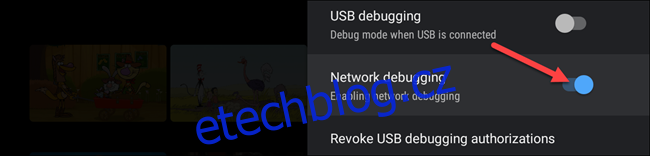
Nyní vezměte svůj mobilní telefon nebo tablet s Androidem a nainstalujte si aplikaci „Vzdálený ADB Shell“ z Google Play.
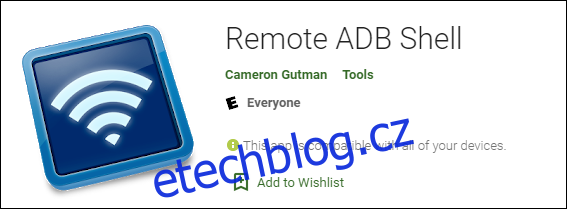
Otevřete aplikaci a zadejte IP adresu vašeho Android TV. Tu najdete v nastavení, pod cestou: *Nastavení* > *Předvolby zařízení* > *Informace* > *Stav* > *IP adresa*. Číslo portu nechte beze změny na 5555.
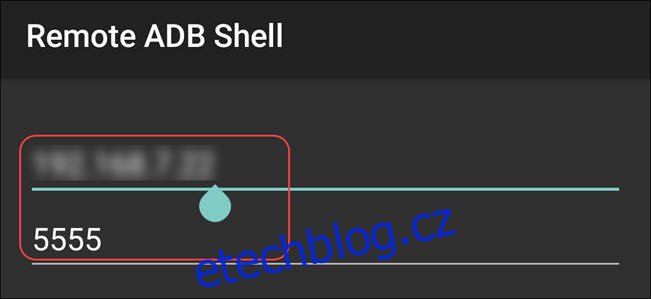
Po zadání čísel klikněte na „Připojit“.
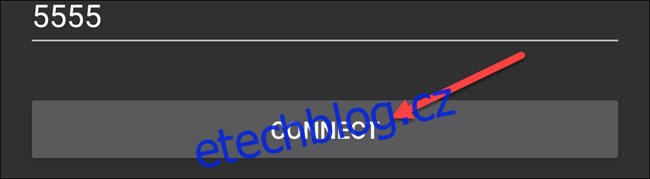
Na vašem Android TV se objeví zpráva. Zvolte „OK“ pro povolení bezdrátového připojení.
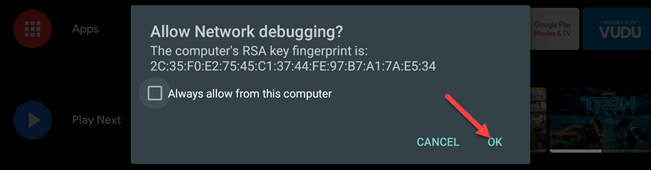
Váš mobilní telefon či tablet je nyní připojen k vašemu televizoru. Použijeme příkaz pro odinstalování Android TV Launcher. Zadejte tento příkaz a stiskněte Enter:
pm uninstall -user 0 com.google.android.tvlauncher
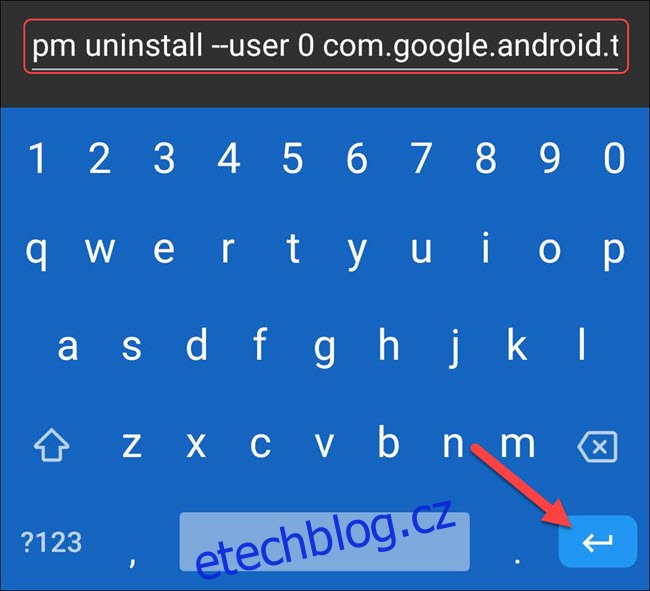
Alternativně, pokud nechcete ztratit nastavení a konfiguraci vaší domovské obrazovky, můžete Android TV Launcher zakázat pomocí tohoto příkazu:
pm disable-user -user 0 com.google.android.tvlauncher
Pro zvrácení tohoto kroku a opětovnou instalaci Android TV Launcheru, zadejte tento příkaz:
cmd install existing com.google.android.tvlauncher
A pro opětovné aktivování zakázaného spouštěče Android TV, použijte následující příkaz:
pm enable com.google.android.tvlauncher
Pokud příkaz pro odinstalaci nebo zakázání byl úspěšný, objeví se zpráva „Success“.
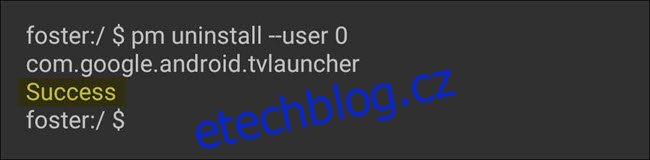
Nyní, když stisknete tlačítko Domů na dálkovém ovladači Android TV, dostanete se na novou domovskou obrazovku (načítání může trvat několik sekund). Máte tedy Google TV na vašem Android TV! A díky instalaci aktualizované aplikace Google, by měla fungovat i karta Hledat.
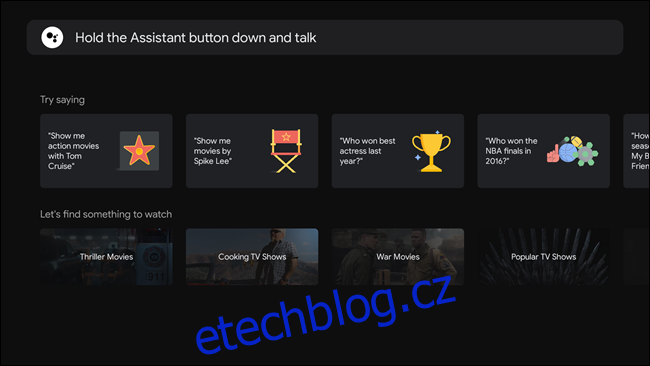
Je důležité si uvědomit, že toto je pouze Google TV na povrchové úrovni. Některé další funkce, například přepracovaná nabídka Nastavení, budou vyžadovat aktualizaci firmwaru. Do té doby si však můžete užívat nový vzhled.